如何在excel中找重复数据
- 科技动态
- 2025-02-24 04:02:38
- 2
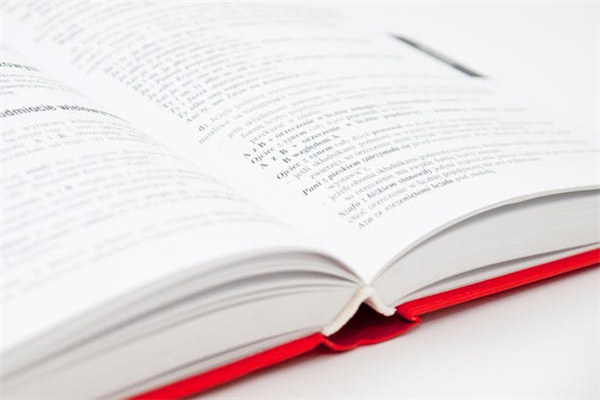
在Excel中查找重复数据,可以使用以下几种方法: 方法一:使用条件格式1. 选择包含可能重复数据的列。2. 点击“开始”选项卡。3. 在“条件格式”组中,选择“新建规...
在Excel中查找重复数据,可以使用以下几种方法:
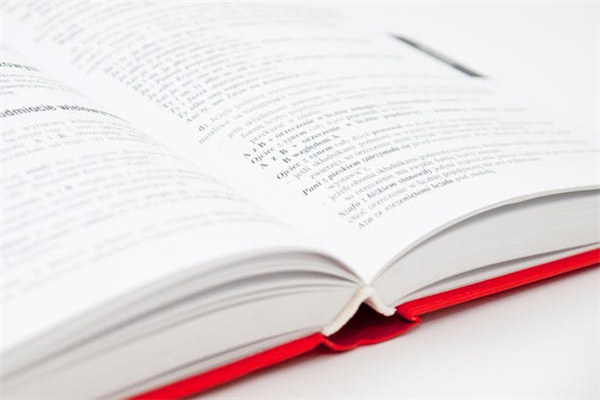
方法一:使用条件格式
1. 选择包含可能重复数据的列。
2. 点击“开始”选项卡。
3. 在“条件格式”组中,选择“新建规则”。
4. 在弹出的窗口中,选择“使用公式确定要设置格式的单元格”。
5. 在“格式值等于以下公式”框中输入公式:`=COUNTIF($A$2:$A$10,A2)>1`(这里的A2到A10是示例范围,根据你的数据范围进行修改)。
6. 点击“确定”,然后再次点击“确定”。
7. Excel会将重复的数据以条件格式显示,通常是以黄色底色。
方法二:使用高级筛选
1. 选择包含可能重复数据的列。
2. 点击“数据”选项卡。
3. 在“数据工具”组中,选择“高级”。
4. 在弹出的窗口中,选择“将重复值筛选出来”。
5. 点击“确定”,Excel会将重复的数据筛选出来。
方法三:使用透视表
1. 选择包含可能重复数据的列。
2. 点击“插入”选项卡。
3. 在“表格”组中,选择“透视表”。
4. 在弹出的窗口中,选择放置透视表的位置。
5. 在透视表字段列表中,将数据字段拖动到行标签。
6. 在行标签中,将需要查找重复数据的字段拖动到“值”区域。
7. 在“值”区域,选择“计数”。
8. Excel会显示每个唯一值的出现次数,重复的数据会有多个计数。
方法四:使用公式
1. 在一个新的列中,使用公式`=IF(COUNTIF(A:A,A2)>1,"重复","")`来标记重复的数据。
2. 这里的A2是示例单元格,根据你的数据范围进行修改。
使用以上方法之一,你就可以在Excel中查找重复数据了。希望这些信息能帮助你!
本文链接:http://www.hoaufx.com/ke/599532.html